Как проверить MacBook на вирусы: инструкция
Виртуальный мемориал погибших борцов за украинскую независимость: почтите Героев минутой вашего внимания!
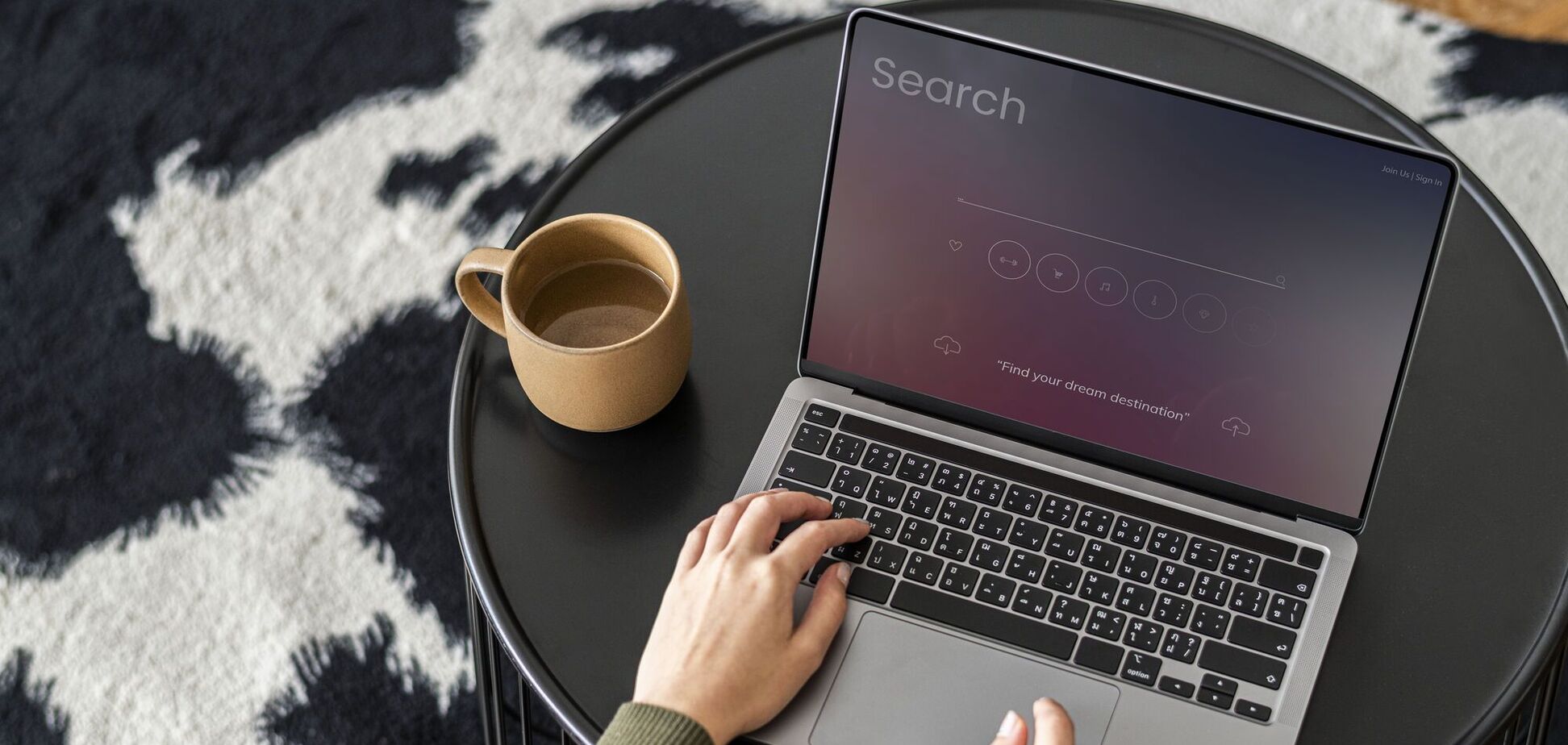
Несмотря на распространенный миф, компьютеры Apple не являются полностью защищенными от вредоносного программного обеспечения. Если ваш Mac начал работать медленнее или нагреваться больше, чем обычно, программы аварийно завершают работу, или вы замечаете незнакомое программное обеспечение или подозрительные процессы – это может быть признаком заражения.
В таком случае следует принять немедленные меры. Детали рассказало издание Lifehacker.
Отключите свой Mac от интернета
Активное подключение к интернету может позволить вредоносному программному обеспечению распространяться по сети, передавать данные злоумышленникам или получать команды. Если вам нужно загрузить антивирусную программу или другие утилиты, сделайте это как можно скорее.
В остальных случаях рекомендуется полностью отключить доступ к сети, пока угроза не будет устранена. Также избегайте входа в любые учетные записи – некоторые вирусы способны фиксировать нажатия клавиш и воровать пароли.
Перезагрузка в безопасном режиме
Безопасный режим позволяет Mac загрузиться с ограниченным набором программ и одновременно выполняет проверку системного диска. Это помогает выявить и изолировать проблему. Чтобы узнать тип вашего Mac (на базе Intel или Apple Silicon), нажмите на ? в левом верхнем углу, выберите "Об этом Mac" и обратите внимание на обозначение "Chip" (для Apple Silicon) или "Processor" (для Intel).
На Mac с Apple Silicon: перейдите в меню Apple – "Выключить" и подождите. Затем удерживайте кнопку питания, пока не появится меню параметров запуска. Выберите диск (например, Macintosh HD), нажмите и удерживайте Shift, а затем нажмите "Продолжить в безопасном режиме". После загрузки в строке меню появится надпись "Безопасная загрузка".
На Mac с Intel: перезагрузите компьютер и сразу удерживайте клавишу Shift до появления экрана входа в систему. Войдите в свою учетную запись – в строке меню появится обозначение "Безопасная загрузка".
Для дополнительной проверки нажмите клавишу Option, перейдите к "Информации о системе" - "Программное обеспечение" и убедитесь, что в поле "Режим загрузки" указано "Безопасный".
Запустите сканирование на наличие вредоносного ПО
MacOS имеет встроенный антивирус XProtect, однако он работает в фоновом режиме и не позволяет проводить ручные проверки. Поэтому целесообразно воспользоваться сторонним антивирусом для полного сканирования системы. PCMag рекомендует Bitdefender как одно из самых эффективных решений для Mac. Среди бесплатных вариантов – Avast и Malwarebytes.
Отслеживайте активность вашего Mac
Монитор активности – это полезный инструмент для выявления аномальной активности. Он показывает все текущие процессы, использование ресурсов, сети и памяти. Откройте его через Launchpad, введя "Монитор активности".
Проверьте, нет ли подозрительных процессов с непонятными названиями или чрезмерным использованием ресурсов. При обнаружении – дважды щелкните на процесс и принудительно завершите его. Также закройте все сторонние приложения, пока не определите источник проблемы.
Сброс настроек браузера
Вредоносные программы могут изменять настройки браузера или устанавливать нежелательные расширения. Чтобы избежать рисков, рекомендуется сбросить браузеры до заводских настроек.
- В Safari это делается вручную через очистку истории, кэша и файлов cookie.
- В Chrome: перейдите в "Настройки" – "Сбросить настройки" – "Восстановить настройки до исходных значений по умолчанию".
- В Firefox: Меню – "Справка" – "Дополнительная информация об устранении неполадок" - "Обновить Firefox".
Также проверьте список установленных расширений: удалите те, которые вы не узнаете или которые могли быть установлены без вашего согласия. Это можно сделать через "Настройки" – "Расширения" или "Расширения и темы" (в Firefox).
Удаление временных файлов
Некоторые вирусы создают временные файлы, которые помогают им работать или маскироваться. Качественное антивирусное ПО в большинстве случаев обнаруживает и удаляет такие файлы автоматически. Если же вы все же хотите очистить систему вручную, не рекомендуется удалять файлы без понимания их назначения. Однако удаление временных файлов системы – например, кэша браузера или программ – может улучшить общую производительность.
Ранее OBOZ.UA рассказывал, что MacBook Pro значительно обновят в 2026 году.
Подписывайтесь на каналы OBOZ.UA в Telegram и Viber, чтобы быть в курсе последних событий











